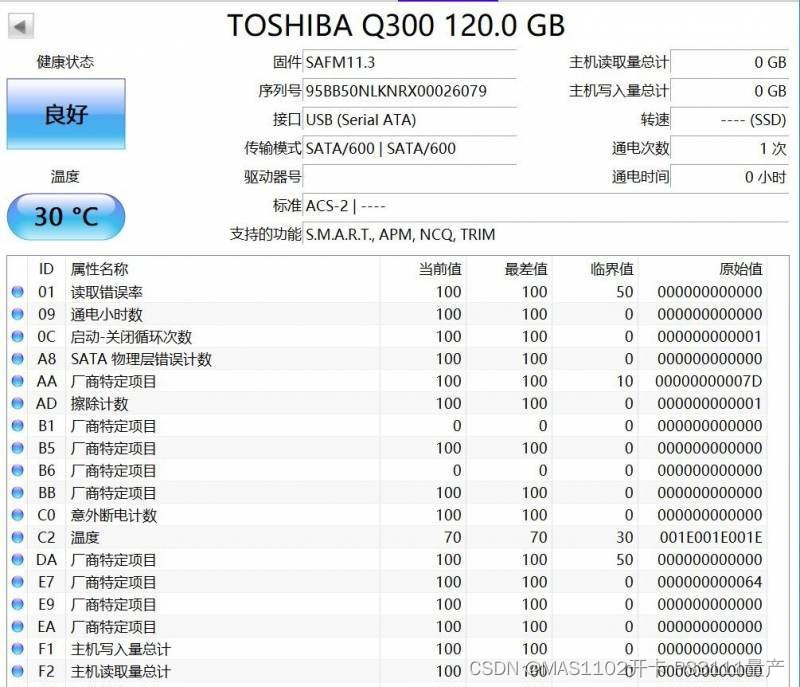Photoshop简称PS,是目前影响最广泛的专业图片处理软件。随着PS版本的更新,其功能逐渐拓展和增加,对电脑配置的要求也越来越高。对于普通电脑用户而言,在使用PS一段时间后,常常会发现PS运行速度越来越慢,甚至出现卡顿的现象。最佳解决策略肯定是更新电脑配置(比如增加内存条),如果暂时无法改变电脑硬件的话,对PS软件进行设置也能一定程度上改善卡顿的情况,下面我们就来重点介绍如何设置PS以提高性能改善卡顿。
PS运行卡顿怎么办?
1、打开Photoshop软件,点击菜单中的【编辑】,在其下拉菜单中点击【首选项】;也可以直接使用快捷键【Ctrl+K】,这时会弹出首选项窗口。
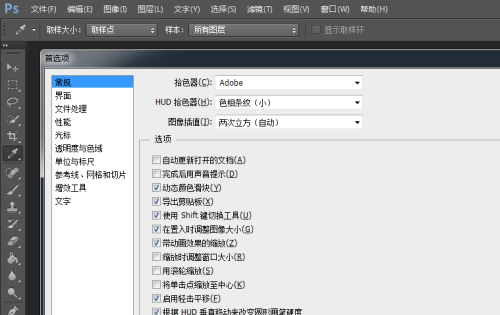
2、在左侧列表中点击【性能】,此时窗口右侧会显示有关性能的设置:内存使用情况、历史记录与高速缓存、暂存盘等。
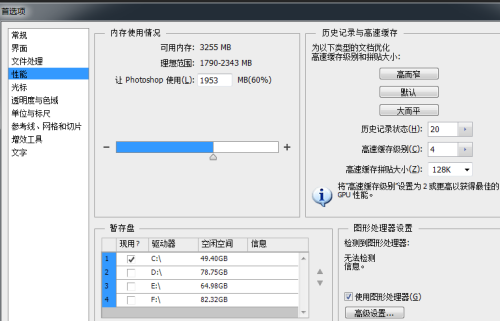
3、由于PS的运行对内存依赖很大,因此增加PS内存使用可以有效提高PS运行性能,减少卡顿。一般系统默认PS允许使用内存为60%,这里拖动滑块,将其调整至80—90。
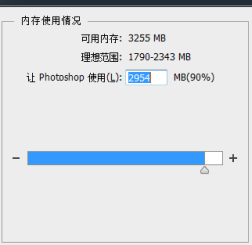
4、将历史记录与高速缓存一栏中“历史记录状态”后的数字调大一些,一般30—50为宜。
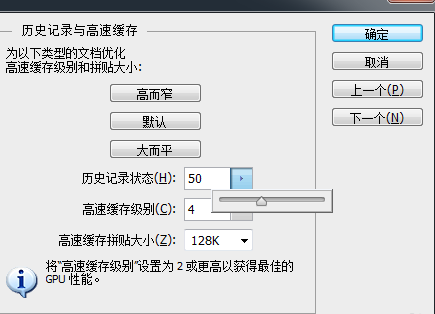
5、暂存盘是PS暂时存放的位置盘,盘符可用空间越大,在一定程度上也可以减少卡顿,因此一般选择空闲空间较多的盘符,如果提升不明显,也可以全部勾选。设置好之后,点击右侧【确定】保存设置即可。
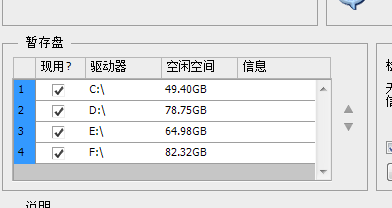
6、重新打开PS,可以发现PS的反应明显提升,卡顿现象明显减少。
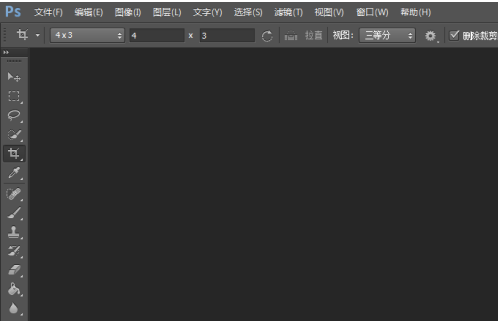
好了,关于PS改善卡顿的设置方法就介绍到这里。需要强调的是,以上设置方法只能够改善PS运行性能,大多时候并不能根本上解决卡顿问题,选择PS低版本或者提高电脑配置才是根本之道。